Скорость интернета важна для удобного использования сети. Быстрая загрузка страниц, видео и файлов сокращает время ожидания. Пользователям браузера "Яндекс" предлагаем эффективные методы увеличения скорости интернета.
Первым шагом является проверка скорости вашего текущего интернет-соединения. Для этого можно воспользоваться специальными онлайн-сервисами, которые проводят тесты скорости.
Результаты тестов позволят определить фактическую скорость интернета, сравнить ее с заявленной и при необходимости обратиться к провайдеру.
Советы по ускорению интернета в браузере "Яндекс"

Если вы используете браузер "Яндекс", хотите, чтобы он работал быстро. Советы по ускорению интернета в браузере "Яндекс".
1. Обновите браузер "Яндекс"
Обновите браузер до последней версии. Разработчики исправляют ошибки и оптимизируют производительность.
2. Очистите кеш и файлы cookie
Очистите кеш и файлы cookie регулярно, чтобы улучшить скорость интернета в "Яндексе".
3. Отключите ненужные расширения
Некоторые расширения могут замедлить работу браузера и влиять на скорость интернета. Периодически проверяйте список установленных расширений и отключайте ненужные. Это поможет освободить ресурсы браузера и ускорить его работу.
4. Включите сжатие данных
Браузер "Яндекс" имеет функцию сжатия данных, которая помогает экономить трафик и ускорять загрузку страниц. Убедитесь, что эта функция включена, чтобы получить максимальную скорость интернета.
5. Используйте "Турбо-режим"
"Турбо-режим" - специальный режим браузера "Яндекс", который ускоряет загрузку страниц за счет сжатия данных и оптимизации запросов. Включите этот режим в настройках браузера, чтобы увеличить скорость интернета и сэкономить трафик.
Следуя этим советам, можно увеличить скорость интернета в браузере "Яндекс" и наслаждаться быстрой работой в сети. Попробуйте методы уже сегодня и почувствуйте разницу!
Оптимизация настроек браузера
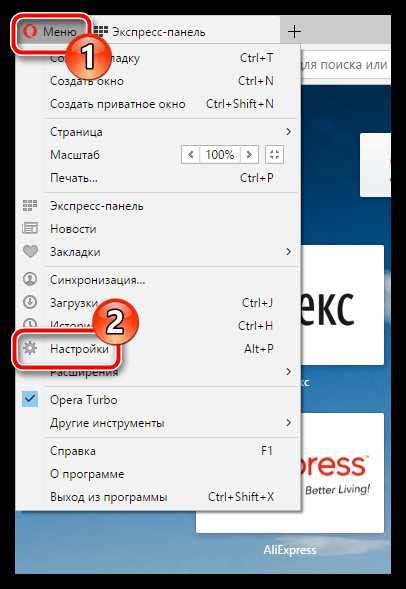
Правильная настройка браузера "Яндекс" увеличит скорость интернета и повысит производительность при работе в сети. В этом разделе расскажем, как оптимизировать настройки браузера для достижения максимального результата.
1. Выберите режим работы браузера: "Турбо" для быстрой загрузки страниц или "Стандартный" для лучшего качества отображения.
2. Очистите кэш браузера для улучшения скорости загрузки страниц: перейдите в меню "Настройки" -> "Приватность" -> "Очистить кэш".
3. Отключите ненужные расширения. Проверьте список установленных расширений и отключите те, которые вам не нужны через меню "Настройки" -> "Расширения".
4. Регулярно обновляйте браузер через меню "Настройки" -> "О браузере" -> "Обновить", чтобы получить максимальные выгоды от использования "Яндекс.Браузера".
5. Проверьте настройки безопасности. Убедитесь, что ваш антивирус и файрвол не блокируют доступ к "Яндекс.Браузеру".
Следуя этим советам, вы сможете оптимизировать настройки браузера "Яндекс" и увеличить скорость интернета.
Установка расширений для увеличения скорости загрузки

В браузере "Яндекс" можно устанавливать расширения для увеличения скорости загрузки веб-страниц. Они делают браузер более эффективным и оптимизируют работу сети.
Одним из популярных расширений является "Яндекс.Турбо", которое позволяет загружать веб-страницы в режиме "турбо", сокращая размер страниц и уменьшая количество загружаемых данных, что ускоряет работу. "Яндекс.Турбо" можно установить из официального магазина приложений "Яндекс" или из других источников.
Еще одним полезным расширением является "AdGuard", блокирующий нежелательную рекламу на веб-страницах. Отключение рекламы может значительно увеличить скорость загрузки, так как необходимо загружать меньше данных. "AdGuard" также улучшает работу браузера, оптимизируя обработку запросов и фильтрацию контента.
Еще одним полезным расширением является VPN Яндекс.Браузера. VPN позволяет обходить ограничения провайдеров и региональные блокировки, ускоряя загрузку веб-страниц, особенно при доступе к заблокированным или медленным сайтам.
Установка расширений проста и быстра. Откройте меню Яндекс.Браузера, выберите раздел "Расширения", найдите нужное расширение в каталоге или воспользуйтесь поиском по названию. После установки они начнут работать и увеличат скорость загрузки.
Помните, что установленные расширения могут потреблять ресурсы компьютера и угрожать безопасности браузера. Используйте только проверенные источники для скачивания расширений.
Установка расширений для увеличения скорости загрузки поможет сделать работу в браузере "Яндекс" более удобной и эффективной. Они ускорят загрузку веб-страниц и улучшат общую производительность браузера.
Очистка кэша и временных файлов
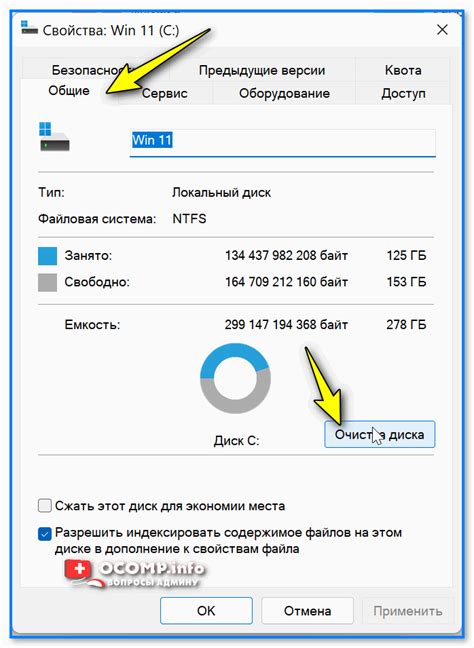
Чтобы очистить кэш и временные файлы в "Яндексе", следуйте следующим шагам:
- Откройте меню браузера, нажав на кнопку "Настройки" в правом верхнем углу окна браузера.
- Выберите пункт "Дополнительные инструменты" и затем "Очистить данные браузера".
- В открывшемся окне выберите период, за который хотите очистить данные (например, "За последний день" или "За все время").
- Выберите тип данных, которые хотите удалить, например, историю посещений сайтов, файлы cookie и кэш. Отметьте соответствующие пункты и нажмите кнопку "Очистить".
После выполнения этих действий браузер "Яндекс" очистит кэш и временные файлы, что позволит ему работать быстрее и эффективнее. Рекомендуется проводить очистку кэша и временных файлов регулярно, особенно если вы заметили замедление работы браузера.
Обновление браузера до последней версии

Обновление браузера "Яндекс" до последней версии обычно выполняется автоматически. Просто следите за уведомлениями о доступности новой версии и нажимайте на кнопку "Обновить", когда это нужно.
Если у вас установлен браузер "Яндекс" и автоматическое обновление выключено, проверьте наличие новых версий в настройках браузера. Найдите раздел "О браузере" или "О программе" и нажмите на кнопку "Проверить наличие обновлений". Если обновление доступно, следуйте инструкциям на экране для его установки.
Обновление браузера до последней версии поможет получить все новые функции, повысить безопасность и, возможно, увеличить скорость загрузки страниц. Также браузер будет совместим со всеми последними технологиями, что позволит наслаждаться полным функционалом веб-сайтов и приложений.
Оптимизация работы операционной системы

Для максимальной скорости интернета в браузере "Яндекс" важно оптимизировать работу операционной системы. Это поможет увеличить производительность компьютера и обеспечить более быструю загрузку веб-страниц.
Вот несколько полезных советов по оптимизации работы операционной системы:
| 1. Очистка жесткого диска | Освободите место на жестком диске, удалив ненужные или временные файлы. Очистка диска поможет увеличить скорость компьютера и установить оптимальное функционирование. |
| 2. Обновление драйверов | Обновление драйверов для всех устройств вашего компьютера может решить проблемы совместимости и повысить скорость работы. |
| 3. Отключение ненужных программ | Остановите запущенные программы, которые вы не используете. Они могут снижать производительность системы и влиять на скорость работы интернета. |
| 4. Удаление ненужных расширений браузера | Отключите или удалите ненужные расширения и плагины в вашем браузере "Яндекс". Это может помочь ускорить загрузку веб-страниц и увеличить скорость интернета. |
| 5. Закрытие фоновых процессов | Закройте фоновые процессы, которые потребляют ресурсы системы. Они могут замедлить работу интернета и браузера. |
| 6. Проверка на наличие вирусов и вредоносных программ | Регулярно сканируйте ваш компьютер на наличие вирусов и вредоносных программ. Они могут влиять на производительность компьютера и уменьшать скорость работы интернета. |
Следуя этим советам, вы сможете оптимизировать работу операционной системы и повысить скорость интернета в браузере "Яндекс".